DCP-J1100DW
FAQ & Fehlerbehebung |
Mehrere einzelne Scans zu einem File zusammenfassen mit PaperPort™
PaperPort™ hat ein Stapeln Feature. Die Stapel Funktion erlaubt Ihnen mehrere gescannte Dokumente in ein einzelnes File mit mehreren Seiten zu kombinieren. PaperPort™ unterstützt nur das Stapeln von .pdf oder .max (PaperPort) Dateiformaten. Alle zu stapelnden Elemente sollen das selbe Dateiformat haben (.pdf oder .max).
Die Illustrationen sind rein repräsentativ und können von Ihrem Bildschirm abweichen.
-
Öffnen Sie PaperPort™ indem Sie auf Start-> (Alle) Programme -> Nuance PaperPort -> PaperPort klicken.
Die gescannten Dokumente werden auf der rechten Seite des Fensters angezeigt.
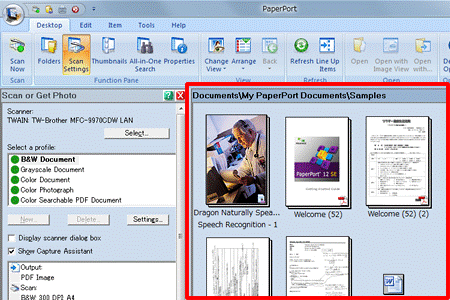
-
Machen Sie einen einfachen Linksklick (1. Maustaste) auf das erste File das gestapelt werden soll.
Ein roter Rahmen erscheint um das File um anzuzeigen, dass die Datei ausgewählt wurde.
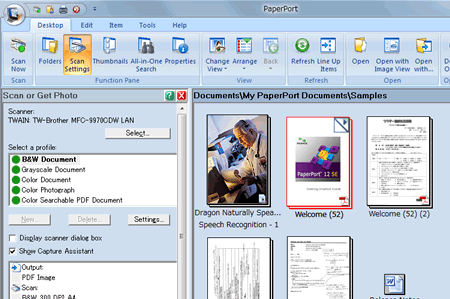
-
Halten Sie die Ctrl Taste und klicken Sie auf jede andere zusätzliche Seite die noch gestapelt werden soll.
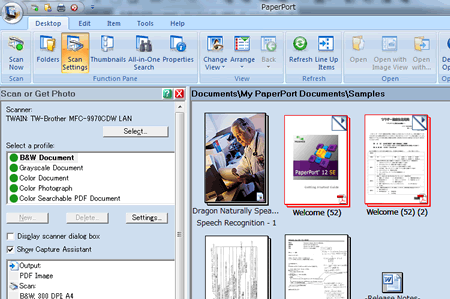
- Die zu stapelnden Elemente müssen das selbe Dateiformat haben (.pdf oder .max).
- Sie erkennen das Dateiformat an dem feinen Symbol in der unteren Ecke des Thumbnails (der Miniaturansicht).
- Sie können auch Dateien durch aufeinander Ziehen und Loslassen (Drag&Drop) stapeln.
-
Sobald Sie einmal alle Dateien markiert haben, lassen Sie den Ctrl Knopf los.
Der rote Rahmen umrandet weiterhin alle Dateien die gestapelt werden sollen.
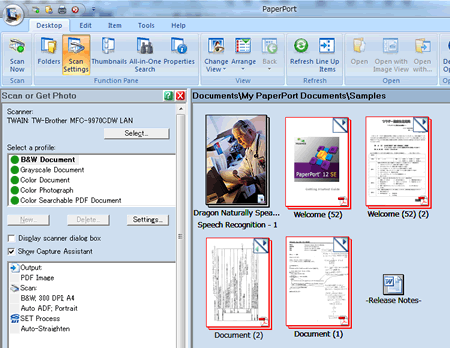
-
Rechtsklicken Sie auf die markierten Files und wählen Sie Stapeln.
Die markierten Objekte werden zu einer einzelnen Datei zusammengefasst.
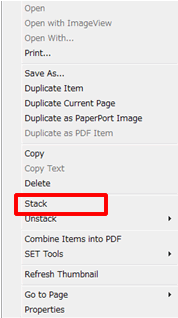
Wenn die Stapeln Funktion im Menü ausgegraut ist (inaktiv), versichern Sie sich dass Sie nur Dateien vom gleichen Format ausgewählt haben (.pdf oder .max).
-
Wenn Sie ein Stapel Dokumente auflösen möchten, rechtsklicken Sie auf diesen und wählen Sie Stapel auflösen.
Danach können Sie zwischen folgenden Optionen auswählen:- Aktuelle Seite
-
Alle Seiten
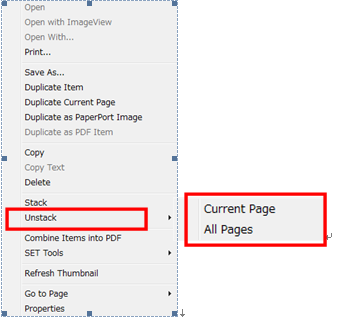
Relevante Modelle
DCP-B7520DW, DCP-J1100DW, DCP-J572DW, DCP-J772DW, DCP-J774DW, DCP-L2500D, DCP-L2510D, DCP-L2520DW, DCP-L2530DW, DCP-L2532DW, DCP-L2540DN, DCP-L2550DN, DCP-L2560DW, DCP-L5500DN, DCP-L6600DW, DCP-L8410CDW, MFC-J1300DW, MFC-J491DW, MFC-J497DW, MFC-J890DW, MFC-J895DW, MFC-L2700DN, MFC-L2700DW, MFC-L2710DN, MFC-L2710DW, MFC-L2720DW, MFC-L2730DW, MFC-L2740DW, MFC-L2750DW, MFC-L5700DN, MFC-L5750DW, MFC-L6800DW(T), MFC-L6900DW(T), MFC-L8690CDW, MFC-L8900CDW, MFC-L9570CDW(T)
